この記事には広告を含む場合があります。広告の場合は、紹介している「商品の購入」「サービスの利用」によって、当サイトに売上の一部が還元されることがあります。

圧倒的な表現力で他写真に差をつけ、自分が見た光景の感動を共有してもらえたら…
現在ではありがたいことに、そんな願望が実現可能となる高性能カメラを、誰でも手軽に使用することが可能となりました。
ワンショットで風景の世界感全てを撮影できる360度カメラ、RICOH社のtheta。(シータ)
今回は、自分も普段から愛用している新時代のカメラを紹介します。
(※当記事は旧作「THETA m15」に関する記事です。現行商品のTHETA Sについての記事を見ることをおすすめします。
>>>リコーのシータ S(RICOH THETA S)で綺麗な風景を撮ってみた。全天球の360度カメラはやっぱりすごい。)
theta(シータ)とは?
thetaは世界で活躍する日本の光学機器メーカーRICOH社より、2013年11月に発売されたカメラです。
撮った写真はFacebookかTwitterのアカウントさえあれば、いつでもどこでも共有が可能となっています。
もちろん、ブログなどWEB上のページでも公開できます。
下の写真は、タイのバンコクにあるワットポーというお寺で撮った写真。(写真をグリグリしてみて下さい)
ワット・ポー bangkok thailand 想像以上に大きな寝釈迦像!横からみるとちょっと薄いけど・・・それがイイ♪ #theta360 – Spherical Image – RICOH THETA
被写体が「どのくらいの大きさで・周りにどのくらい人がいて・どういう雰囲気なのか」が、写真を見ただけで伝わってきます。
情報量が普通の写真より圧倒的に多い為、写真を見返すと自分自身改めて気付く事も多いです。
これにより被写体のレビューが容易となったのだからありがたいですね。
自分のお気に入りの場所を、記録に残してみましょう。
その後はもちろん、友人同士や家族またはWEB上で共有して思い出に花を咲かします。
コンパクトなボディ。いつでもどこでもサッと出せる。

thetaのサイズは、高さ129mm・幅42mm・奥行き17mm。なんとIphone6より小さいです。
ボディの表面にはレンズとシャッターボタンしかついていないという、実にシンプルな設計。
手に持った感触は、小さめのテレビリモコンの上部に球体レンズが付いているという感じですね。

非常にありがたいのは、片手で撮影・操作が全て可能ということ。
写真を撮りたい!と思った場所ですぐに出してシャッターボタンを押す。それだけでいいのです。

その他、サイドに電源とWi-fiのスイッチが付いています。 本体に付いている機能は以上。
つまり、theta本体で行う作業は
- 電源を入れる
- シャッターを押す
この2つの動作しかありません。
なお、全ての動作は、片手で持ったまま人差し指か親指で行えます。
飲み会の席でちょっと一枚…という感覚でパシャパシャ撮ってしまいましょう!!

固定して遠隔操作!撮影者を写さないようにもできる

手に持って360度の写真を撮ると必ず撮影者が写ってしまう…でも、風景だけの写真を撮りたい。
そんな時は簡単な設定をするだけで、スマホからの遠隔操作によってシャッターをきることも可能です。(設定方法は後ほど説明します)
これによって、風景だけの写真も撮れてしまうのがthetaの凄いところ。
別売りの三脚等で固定すれば写りもバッチリ!!
自分の場合だと、タイでホテルの客室を撮影する際は、人を写さず部屋だけの様子をありのままに伝えたいので、必ず遠隔操作で撮影を行っています。
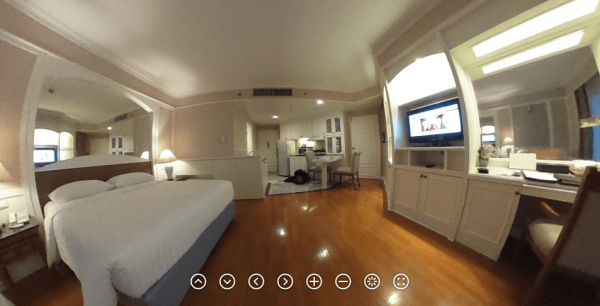

(当ブログ記事「プラトゥーナムのおすすめホテル。ショッピングを楽しむのに便利な場所。」より)
もちろん、撮影時は物陰に隠れて操作をします。ちょっと地味ですが。

また、自撮り棒をつければ、より高所からの撮影が可能。
山頂や屋上などの眺めがいい場所で撮ると絶景になること間違いなしでしょう。
旅行系のブログなどを書いている人なら、他のブログより一歩秀でている写真を搭載することもできるd!!
撮影後は即共有が可能
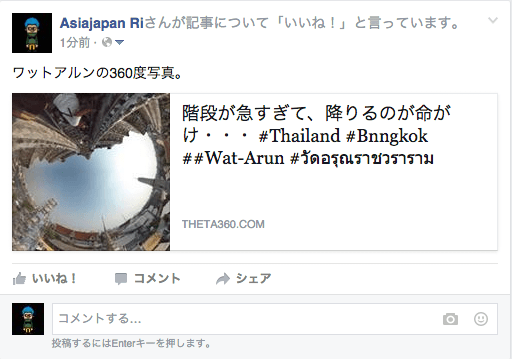
撮影後はすぐにTwitterやFACEBOOKでの共有が可能です。
クリックすれば360度写真のページに飛ぶという仕組みになっています。
誕生日パーティーや旅行。こういう形で人と思い出を共有すれば、自分はもちろん相手もとても嬉しいでしょうね。
アクセサリ

thetaに付属されてあるアクセサリーは、写真左から、説明書・USBケーブル・ケースカバーの3点。
このケースカバーは非常に役に立ちます。

ケースカバーにはベルトループがついているからです。
これで、持ち運びの際にポケットやバッグに入れておく必要はないです。
良い撮影ポイントを見つけ次第、西部劇のガンマンのようにサッと取り出して撮影できます。
thetaの使い方
パソコン・スマホでのログイン
冒頭にも書きましたが、thetaを使用する際はFACEBOOKかTwitterのアカウントが必ず必要となります。
なぜなら、撮影した写真は両者どちらかのアカウントを使って、thetaのプロフィールページにログインしてから確認する仕様になっている為です。
本体にはレンズとシャッターボタンしかついていない為、パソコンとスマホの画面が液晶代わりになる感覚です。
また、スマホを使っての遠隔操作撮影・写真の共有をする場合はthetaのアプリ(無料)が必要となります。
ログインはスマホ・パソコンどちらからでも可能。
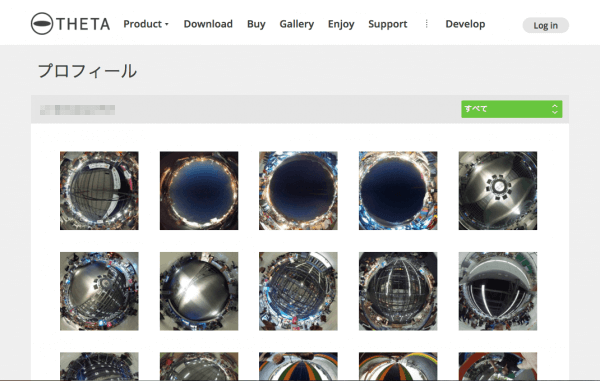
パソコンでアクセスした場合のプロフィールページ。
撮影した写真が保存されているので、クリックすると360度写真のページが開きます。

360度写真のページでは、写真に名前をつけたりコメントの搭載、FacebookやTwitterでの共有が出来るようになっています。
埋め込みコードもこのページから取得可能です。
スマホで使用する場合には以下の無料アプリを取りましょう。
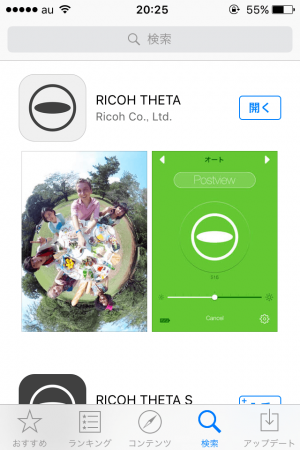
App Storeの検索BOXで「theta」と検索をかければ出てきます。
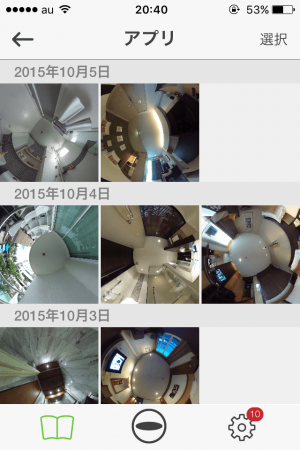
アプリの画面からは、パソコンと同様に撮影した写真の確認・共有等が可能となっています。
遠隔操作撮影の設定
スマホを操作して遠隔操作の撮影をする場合の設定もアプリから行います。
手順は以下の通り。

まずtheta本体の電源を入れて、wifiボタンを押します。
wifiボタンが赤色に点灯したかを確認しましょう。

続いてスマートフォン側でwifiの設定をします。
「THETA○○〜」という名前のネットワークを選択して下さい。

wifiネットワークとの接続のパスワードは、theta本体の底に書かれているXNの後の8桁の数字です。

無事接続が完了したら、スマホのアプリを開きましょう。
すると、theta本体のwifiボタンが赤から青に変わります。
ここまできたら、遠隔撮影の準備は完了。
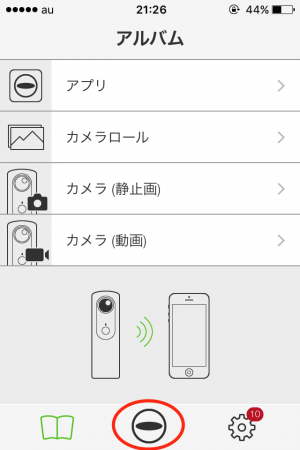
アプリ画面にて、画像の赤丸で囲んである部分をクリックして下さい。
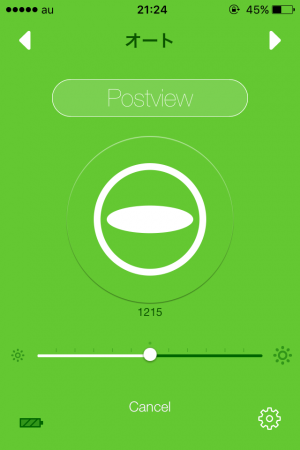
この画面で真ん中のマークをクリックすると遠隔操作での撮影が行われます。
「ピヨヨッ」という鳥の鳴き声のような可愛い音が流れたら撮影完了です。
撮影した写真をブログに載せる場合
ブログに写真を載せる場合、上記のワットポーの写真みたいな埋め込みが可能となっています。
けれど、実はこの方法はあまりおすすめではありません。
なぜなら、記事のページが非常に重くなるからです。
読み込みが遅くなるというのは、閲覧者にとって非常にストレスとなります。
実際2つ以上画像を埋め込むと旧型のスマートフォンでは読み込みができずページエラーが出てしまいます。
そこで自分がおすすめしているのが、本記事でも行っている次の方法です。
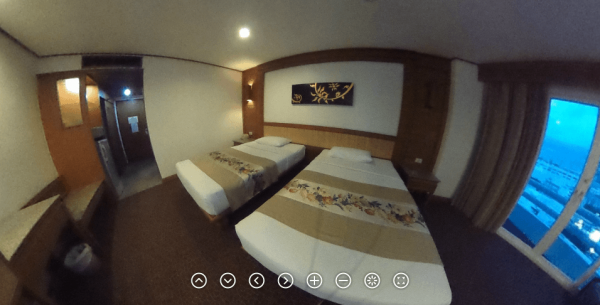

(当ブログ記事「【コスパ最強】パタヤの中級ホテル・手頃な価格で3つ星の宿泊先4軒を紹介。」より)
360度写真をスクリーンショットで撮影し、その下に「theta360で全天球画像を見る」と書かれた画像を載せます。
この「theta360で全天球画像を見る」画像のリンク先に、実際の360度写真のページを設定するのです。
こうすることで、記事が重くなるのを防げるし閲覧者にとって「クリックすれば360度の写真を見ることができる」ということをわかりやすく提示していることになりますね。
なので、ブログに搭載することを考えている人は、是非この方法を使用してほしいです。
上画像「theta360で全天球画像を見る」は自分が作ったオリジナル画像なので、どうぞ保存してご自身の記事にも活用して下さい。
クレジットの表記などわずらわしい事は一切不要です。
新しい物を求めるならRICOHのtheta
以上が、thetaの紹介・操作方法となります。
使用感の手軽さ、今までにないインパクトを写真に求める人にはこの上ない素晴らしいカメラかと思います。
まさに新ジャンルと言うべきでしょうか。まだ歴史が浅いので、今後面白い使い方をする人が出てくるだろうと思うと、より楽しみになります。
少々高いカメラではあるけれども、通常のカメラではどう頑張っても撮影することができなかった風景を手軽に撮ることができると考えれば安いものです。
人と違った視点で写真を撮りたい人にとっては、絶対に後悔しないカメラだと思います。
自撮り棒や三脚を組み合わせたシータの撮影テクニックについては、以下の記事を参考にどうぞ。
シータはレンタルもできます。レンタルは検討している人は、以下の記事も参考にどうぞ。
海外旅行の便利グッズまとめ。旅行にあると本当に便利なものだけをまとめました。










